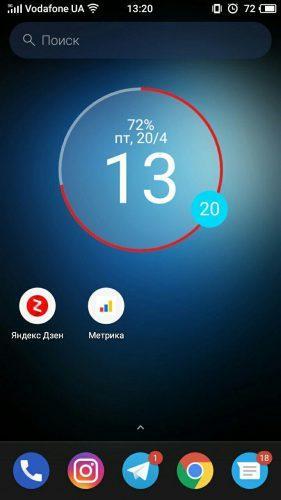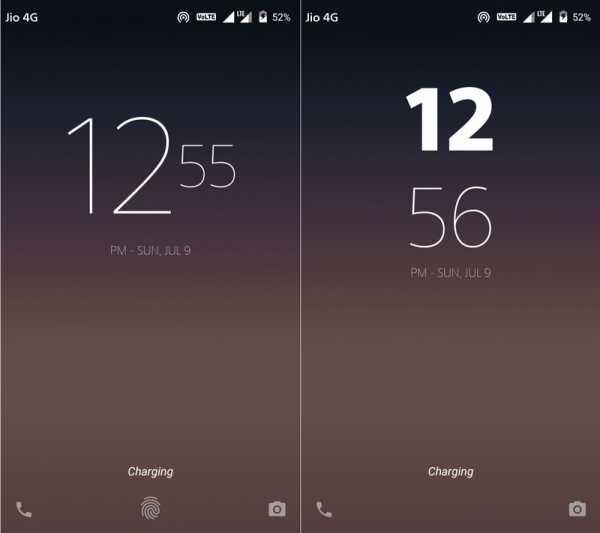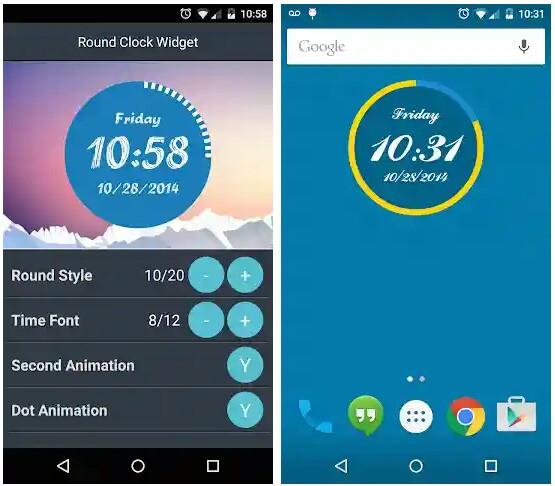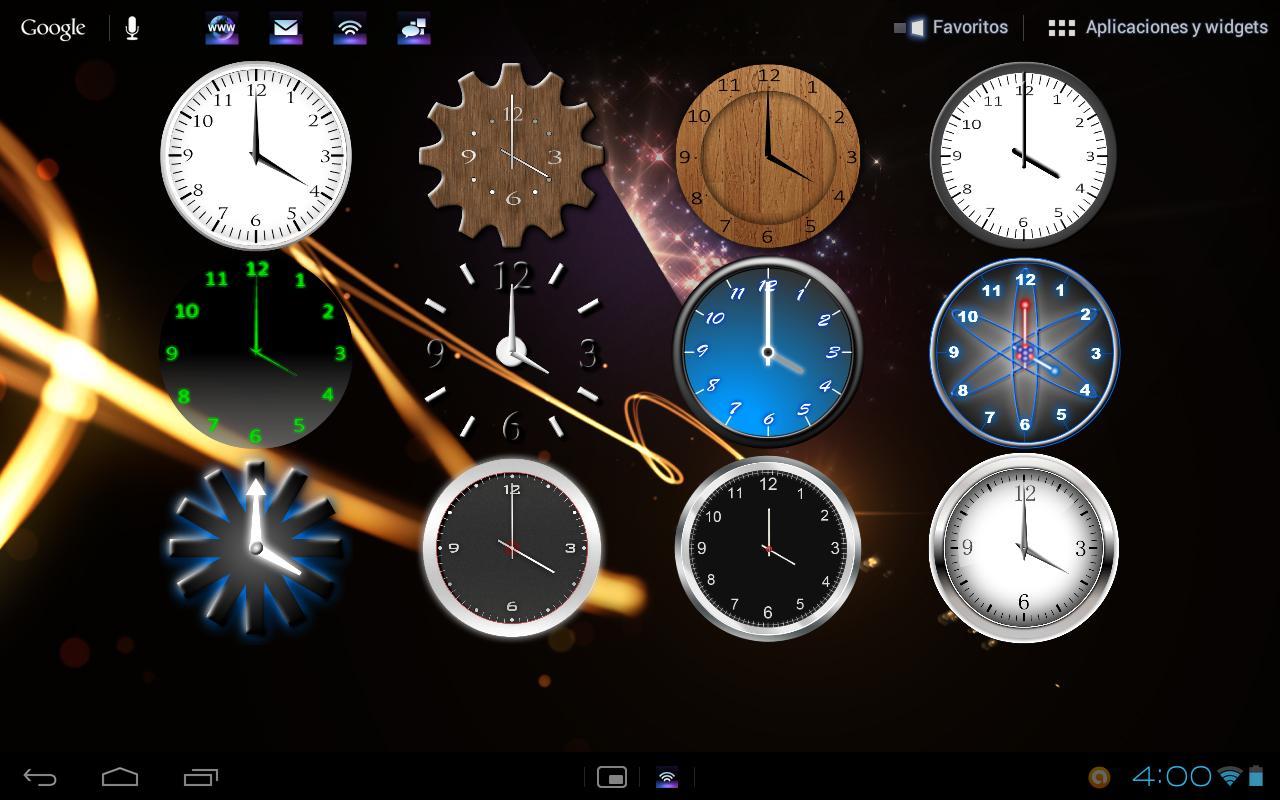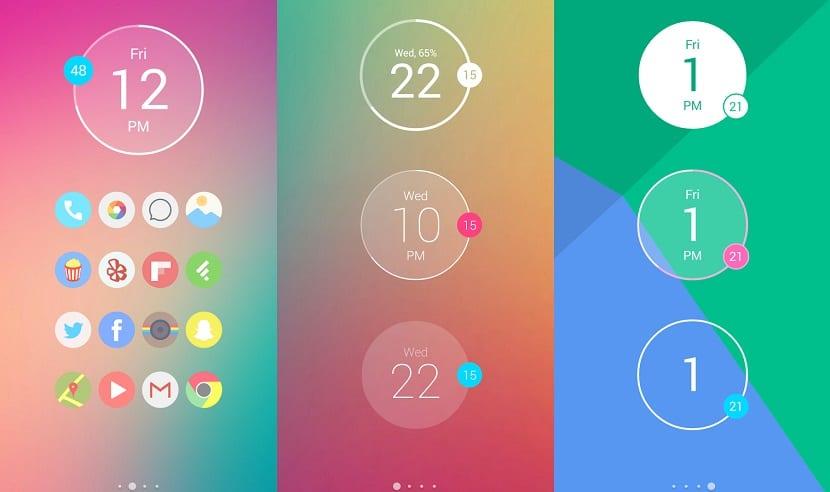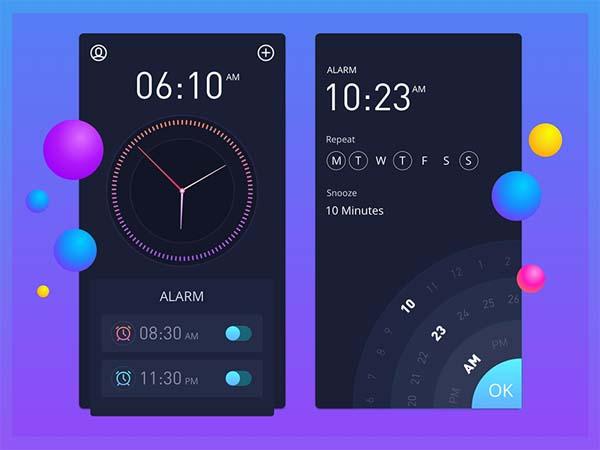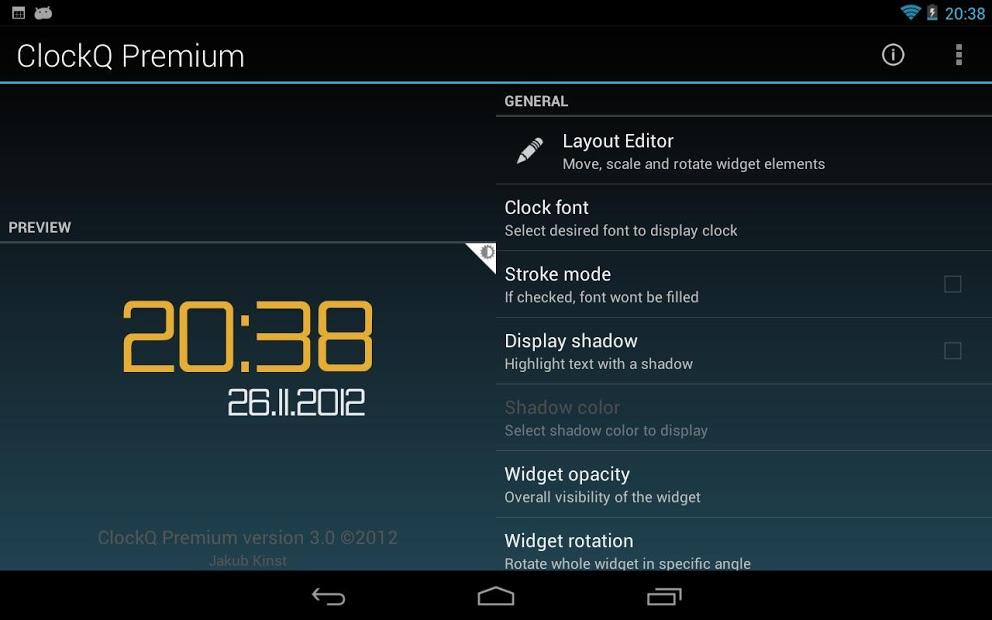Существует множество методов установки часов на рабочий стол мобильных телефонов Андроид. Для этого используются штатные виджеты, которые заранее интегрированы в систему той или иной операционной системы, и сторонние сервисы, находящиеся в официальном магазине Google Play.
Как установить часы на Андроиде на экран с помощью встроенных средств
В первую очередь необходимо изучить все возможные варианты, которые предусмотрены в смартфоне на аппаратном уровне.
Чтобы разобраться в том, как устанавливать часы на рабочий стол телефона, необходимо ознакомиться с принципом работы виджетов. Данные графические элементы представляют собой небольшое приложение, которое способно отображать время, дату и некоторые показатели смартфона. Список последних функций во многом зависит от характера приложения. Как правило, стандартные виджеты способны показывать лишь время и дату, в то время как сторонние, которые можно скачать с интернета, позволяют отслеживать все показатели вплоть до заряда аккумулятора.
Штатные виджеты зачастую интегрируются в операционную систему устройства на этапе разработки. Данная категория может представить немалое количество часов. Теперь стоит разобраться в том, как установить виджет на рабочий стол, используя базовые возможности. Что нужно сделать:
- Перейти на ту часть дисплея, которой будет располагаться виджет и открыть специальное меню. Для этого нужно зажать любую область экрана на несколько секунд.
- В появившемся окне выбрать категории виджетов, в которой может быть список с самыми разнообразными графическими элементами. Стоит заметить, что их разнообразность зависит от производителя и модели телефона.
- Далее потребуется установить выбранный виджет путем перемещения элемента на рабочий стол. Нужно зажать и притянуть его в свободную область или просто тапнуть на элемент. Однако в последнем случае виджет разместиться самостоятельно.
- После размещения графического элемента можно изменить его габариты. Чтобы осуществить данную процедуру, достаточно снова зажать элемент и потянуть один конец в любую сторону. После установленного размера достаточно тапнуть на любом свободном месте.
Как правило, раздел часов может содержать от одного до нескольких десятков различных виджетов. Во многом это зависит от производителя смартфона, операционной системы и дополнительных функций, которыми оснащено устройство. К примеру, если взять чистую операционную систему Android 8.1, то там имеется двое часов.
Также стоит помнить, что если пользователь будет использовать нестандартный лаунчер для установки виджетов, тогда потребуется подтвердить разрешение для выполнения данной процедуры. Осуществляется это с помощью кнопки «Разрешить», которая появляется во время выбора элемента.
https://www.youtube.com/watch?v=m38oZoBOKc8
Как поставить часы на экран телефона с помощью приложений
Если владельца мобильного телефона не устраивает перечень штатных виджетов, которые интегрированы в операционную систему, тогда придется воспользоваться сторонними приложениями. Существует огромное количество различных приложений для установки виджетов, однако неопытным пользователям не рекомендуется устанавливать приобретать подобные утилиты за пределами официальных магазинов Google Play и App Store. Далее составлен список лучших приложений для установки графических элементов, которые имеют бесплатный доступ.
Onca Clock Widget
Отличительной чертой данной программы является голосовое озвучивание времени. Такой подход полезен тем, что пользователю не понадобится постоянно нажимать на кнопку включения, дабы увидеть на дисплее время. В настройках приложения владелец устройства может самостоятельно выбрать голос и настроить частоту его звучания.
Также после установки утилиты имеется возможность выбрать размеры виджета, подогнать внешний вид и положение на экране. В настройках системы можно выбрать два варианта часов – аналоговые и цифровые. Любой из данных элементов можно расположить как на экране блокировки, так и на рабочем столе.
Clock Widget
Еще один достойный вариант для отображения времени, который показывает значения вплоть до секунды. Виджет можно установить на рабочий стол или на экран блокировки. В любом случае пользователь получит качественные часы с высокой точностью. Также графические элементы способны показывать погодные условия, личные оповещения и новости.
Настройки программы достаточно глубоки. Владелец девайса может с легкостью подобрать внешний вид, габариты и расположение для виджетов. Конечно, данное приложение не может похвастаться столь стильным дизайном как предыдущий вариант, однако Clock Widget рекомендуется к ознакомлению.
Minimal Clock
Это довольно мощная утилита, которая позволяет каждому пользователю устанавливать индивидуальные настройки. Также преимуществом считается тот факт, что перед установкой виджетов можно предварительно ознакомиться с их графическим стилем.
Для каждого виджета можно устанавливать различные действия. К примеру, при нажатии на тот или иной графический элемент может запуститься секундомер, таймер или будильник.
Аналогичным образом можно активировать все приложения – игровые или системные. Глубокая система настроек предлагает самостоятельно выбирать размер шрифта, иконок и прочих узлов. Для установки фона можно выбрать любое изображение, находящейся в галерее телефона.
ZenClock
Отличительной чертой ZenClock данной утилиты является особый визуальный стиль. В плане отображения различного рода виджетов утилита не может ничего предложить, однако самостоятельно настроить действительно уникальный дизайн может каждый пользователь. Кроме изменения шрифта и размера ярлыков пользователь может изменить цветовые оттенки всех иконок и габариты всех графических дополнений. В качестве фона может послужить любой снимок, главное требование – совместимость размеров изображения и экрана.
The ClockQ
Последний достойный вариант в данном списке, это программа The ClockQ, которая способна отображать не только время и дату, но и уровень заряда аккумулятора. Пользователь может устанавливать графические элементы на экране блокировки и на рабочем столе. Чтобы придать особый внешний вид виджетам, можно воспользоваться продвинутой системой настроек. Таким образом можно легко изменить дизайн и основную тему визуального элемента. Для этого имеется несколько цветовых расцветок – черная, белая и разноцветная.
Что касается изменения часов, пользователь может выбрать отображения в нескольких форматов. Для этого имеются обычные и римские числа. Также можно поменять режим секундной стрелки. На выбор предоставляется плавающий и тикающий формат. Однако это касается исключительно аналоговых часов.
Как вывести часы на экран блокировки
Как правило, виджеты для экранов блокировки существуют только для тех мобильных устройств, чья операционная система Android не выше версии 6.
Для более новых смартфонов и планшетов поставить такой графический элемент на экран блокировки не получится. Возможно, в скором времени разработки мобильной техники вернут столь востребованную функцию, однако на данный момент ей могут радоваться только владельцы устройств с операционной системой Андроид 5 и ниже.
Чтобы установить виджет на экран блокировки в таких гаджетах, необходимо придерживаться следующей инструкции:
- В обязательном порядке установить систему блокировки – графический ключ, пин-код или отпечаток пальцев.
- Выключить экран мобильного телефона с помощью кнопки питания.
- Включить экран, после чего провести пальцем по передней поверхности в правую сторону.
- Нажать на кнопку с изображением плюса.
- Выбрать необходимый гаджет из соответствующего раздела настроек.
Чтобы убрать графический элемент с экрана блокировки, можно воспользоваться аналогичным методом в обратном порядке или зажать иконку виджета и при появлении функции удаления перетащить на нее часы.
https://www.youtube.com/watch?v=IqqLR7e9gPM